Schermrotatie vergrendelen in iOS 9
Het kan frustrerend zijn wanneer u probeert uw iPhone-scherm te draaien om iets te bekijken of te lezen, maar de gegevens die u probeert te bekijken, blijven met het scherm meedraaien. De iPhone oriënteert zichzelf automatisch op basis van hoe het apparaat is gepositioneerd en die oriëntatie komt mogelijk niet altijd overeen met de manier waarop u het scherm wilt bekijken.
Maar de schermoriëntatie hoeft niet adaptief te zijn en u kunt ervoor kiezen om deze in de portretoriëntatie te vergrendelen. Hoewel dit bepaalde situaties soms moeilijker kan maken, kan het zijn dat een consistente, vergrendelde schermoriëntatie geschikter is voor de manier waarop u uw apparaat gebruikt. Leer hoe u uw iPhone in staande oriëntatie kunt vergrendelen met de onderstaande gids.
Schermrotatie vergrendelen op je iPhone in iOS 9
De stappen in dit artikel zijn uitgevoerd op een iPhone 6 Plus, in iOS 9. Deze stappen leiden je naar een menu op je iPhone genaamd het Control Center. Het controlecentrum van de iPhone is altijd toegankelijk vanaf het startscherm, maar kan worden geconfigureerd om toegankelijk te zijn vanaf het vergrendelscherm en ook binnen apps. Als u merkt dat u het Control Center niet kunt openen vanuit uw vergrendelingsscherm of een app, kunt u meer informatie krijgen over het configureren van het iPhone Control Center om die opties in of uit te schakelen.
Helaas kan de iPhone alleen in portretstand worden vergrendeld. Er is geen manier om het in liggende stand te vergrendelen.
- Veeg omhoog vanaf de onderkant van je startscherm (of vanaf de onderkant van het vergrendelscherm of binnen een app, als die opties zijn ingeschakeld op je apparaat.)
- Tik op de knop bovenaan het Control Center met het hangslot in een cirkelvormige pijl. De knop is wit wanneer de optie is ingeschakeld en je ziet ook hetzelfde pictogram in de statusbalk bovenaan je iPhone-scherm.

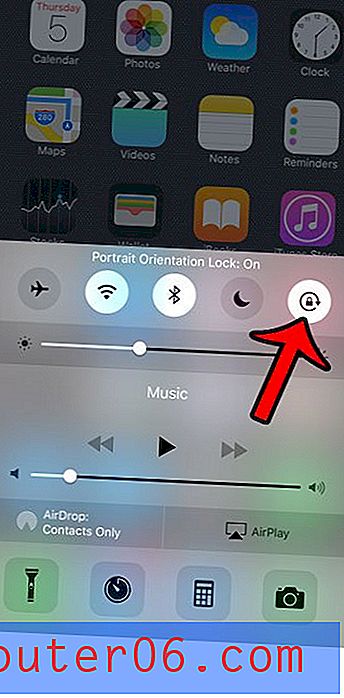
Heb je een iPhone 6 Plus of 6S Plus? Er is een functie op deze grotere apparaten genaamd Bereikbaarheid waarmee u uw pictogrammen naar beneden kunt trekken, zodat het apparaat gemakkelijker met één hand te bedienen is. Leer hoe u Bereikbaarheid in- of uitschakelt op uw apparaat.



